- RSAT on tööriist Windows 10 seadete ja kasutajate jälgimiseks ja haldamiseks eemalt. Selle tööriista pakub Microsoft osana Windows Server
- Enamik krahhe toimub tarkvara erinevate versioonide vastuolude tõttu ja need saab lahendada värskendamise või täieliku eemaldamise, millele järgneb õige versiooni puhta installimisega
- Teie opsüsteemiga seotud tõrked on alati tüütu, nii et me valmistasime ette jaoturi Windows 10 vead sind aidata
- Kui olete huvitatud arvutiga kaugühenduse loomise viisidest, vaadake meie teisi artikleid kaug Windows
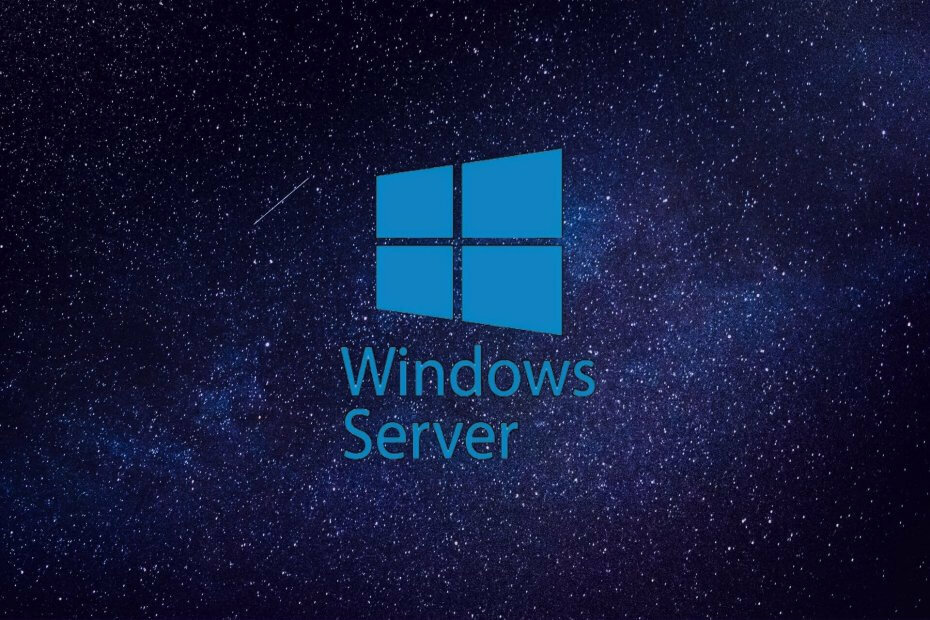
See tarkvara hoiab teie draiverid töökorras ja hoiab teid kaitstud tavaliste arvutivigade ja riistvaratõrgete eest. Kontrollige kõiki draivereid nüüd kolme lihtsa sammuga:
- Laadige alla DriverFix (kinnitatud allalaadimisfail).
- Klõpsake nuppu Käivitage skannimine leida kõik probleemsed draiverid.
- Klõpsake nuppu Draiverite värskendamine uute versioonide saamiseks ja süsteemi talitlushäirete vältimiseks.
- DriverFixi on alla laadinud 0 lugejaid sel kuul.
Igaüks, kes on Windowsi eelmistel versioonidel (Win2003, 7, 8, 8.1) töötanud Windowsi serveri administraatoriga, leiab selle käitlemise Serveri kaughalduse tööriistad (RSAT) pakett pole probleem.
Ja on väga tõenäoline, et selline kasutaja peab olema kogenud RSAT Windows 10 jookseb kokku.
Neile, kes on RSAT-is uued või pole sellest midagi kuulnud, võib sissejuhatus olla lihtsalt vajalik.
Mis on RSAT?

Serveri kaughalduse tööriistad (rsat) on Windows Serveri komponent, mis pakub Windowsi klientide operatsioonisüsteemidele kaughaldust.
See annab administraatoritele võimaluse hallata Windows 10 arvutis installitud funktsioone ja kasutajarolle kaugjuhtimispuldiga Windows 10 operatsioonisüsteemi täielik versioon.
See tarkvara pakub funktsioonide haldamise tööriistu (rühmapoliitika haldamise tööriistad ja Cluster-Aware värskendustööriist).
Lisaks on eeliseks serverihaldustööriistad (serverihaldur) ja rollihaldustööriistad (Active Directory halduskeskus (ADAC)).
Muude esiletõstetute hulka kuuluvad Active Directory sertifikaaditeenused (ADCS), IP-aadressihalduse (IPMA) klient ja Hyper-V tööriistad).
RSAT on OS-i spetsiifiline (kliendi OS peab vastama Server OS-ile) ja see oli esmakordselt manustatud Windows Server 2008 R2. See on saadaval Windows 10, 8, 8.1, 7, Windows Server 2012, 2008 ja 2008 R2.
Mis põhjustab RSAT Windows 10 jookseb kokku?
RSAT võib Windows 10-s kokku kukkuda mõnel põhjusel, sealhulgas ebaõnnestus värskenduse installimine (viga: 0x80070011) või rikutud iso või msu installifail, kliendi / serveri operatsioonisüsteemi ühilduvus.
Ebaõnnestunud kaugserveri haldustööriistade värskendus võib olla põhjustatud rikutud välkmälu kasutamisest esmase installimise ajal.
Windows 10 versiooni uuemale versioonile üleminek võib samuti olla vastutav RSAT-i krahhide eest Windows 10-s. Serveri kaughalduse tööriistade krahh võib tekkida alati, kui serveri administraator üritab oma esiletõstetud haldustööriistade (ADAC, ADCS või IPMA) atribuute muuta / muuta.
Kõige sagedamini teatatud krahh on RSAT tarkvara Active Directory halduskeskuse komponent.
Selles artiklis on käepärased näpunäited, mis aitavad lahendada RSAT Windows 10 krahhi.
Kuidas parandada RSAT-i krahhe
1. Veenduge, et klient ja server ühilduksid
Esiteks peaksid kasutajad tähele panema, et RSAT-i tööriistad ei tööta versiooniuuenduste ajal (operatsioonisüsteemi spetsiifilisus), kuna opsüsteemi erinevate versiooniuuenduste jaoks on erinevaid versioone.
RSAT-komponentide korralikuks toimimiseks Windows 10-s on vaja Windows Serveri operatsioonisüsteemi värskendust. Operatsioonisüsteemi Windows 10 kasutav arvuti toetab suure tõenäosusega RSAT-i tarkvara uusimat versiooni.
Enamasti suudab süsteemiadministraator tuvastada, et kaugserveri haldustööriistade uusim versioon, mis ei ühildu Windows 10-ga, on paigas. Sel juhul peate alati järgima järgmist sammu, kui RSAT-i käivitamine viib krahhini.
Desinstallige eelmine RSAT-versioon ja installige ühilduv versioon
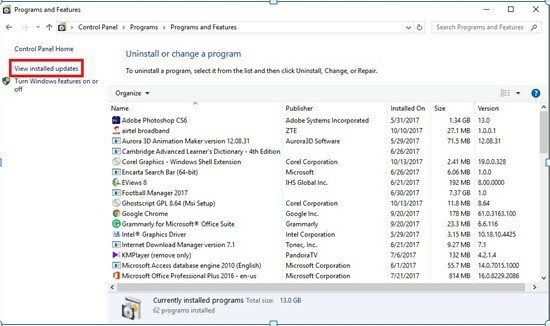
rsat Installitud värskenduste ekraan
Mõnel juhul lahendab krahhi probleemid eelmise versiooni täielik desinstallimine ja uue ühilduva versiooni seadistamine.
Tähelepanuväärne on see, et RSAT-pakett on saadaval Windows 10 build 1607 kliendiseadmetes (Education SKUs, Professional kui ka Enterprise) ja mõnes muus järgus.
Kasutajad saavad uurida, millisel Windows 10 ehitisel on RSAT-paketi toetatud versioon.
Arvutisse installitud RSAT-i olemasoleva tarkvaraversiooni eemaldamiseks toimige järgmiselt.
- Vajutage WinKey + R üles tuua Käivita dialoogiboks, seejärel sisestage kontrollpaneel ja klõpsake nuppu Okei
- Klõpsake nuppu Desinstallige programm all Programmid menüü

- Valige Kuva installitud värskendused
- Klõpsake üksuse Microsoft Windowsi värskendus (KB2693643) üks kord ja valige Desinstallige programm tarkvara ja selle funktsioonide eemaldamiseks
- Klõpsake nuppu Jah toimingu kinnitamiseks ja Windows 10 arvutis olev RSAT-i olemasolev versioon tuleks täielikult desinstallida

Kas teil on muid probleeme Windows Update'iga? Selle käepärase juhendi abil saime teile selja
2. Kuidas alla laadida uusim RSAT-i värskendus
Uusima allalaadimiseks ja installimiseks Teie Windows 10 jaoks on saadaval serveri kaughalduse tööriistad arvuti, klõpsake siin ja järgige neid juhiseid:
- Järgige ülaltoodud kirjelduses olevat linki
- Valige oma keel nimega Inglise rippmenüüst ja klõpsake nuppu Lae alla
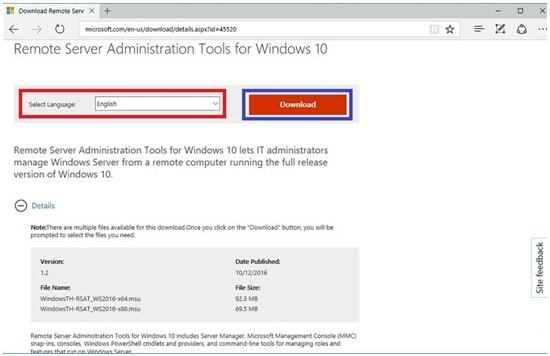
- Valige eelistatud arhitektuuriga sobiv installer, märkides kas 32-bitise (x86) või 64-bitise kasti.
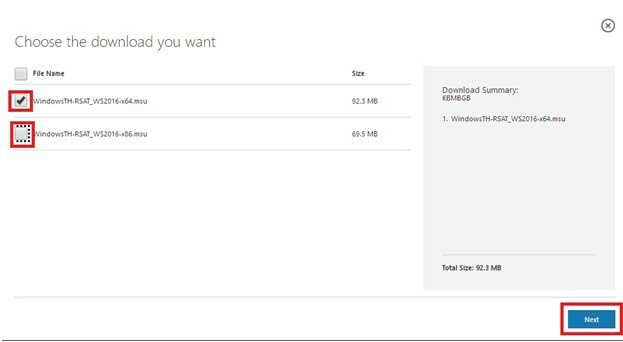
- Klõpsake nuppu Järgmine valiku kinnitamiseks ja allalaadimise alustamiseks
- Topeltklõpsake installi käivitamiseks täielikult allalaaditud installifailil
- Märkige ruut litsentsileping ja klõpsake nuppu Järgmine paketi installimise lõpuleviimiseks
Soovitatav: Microsoft muudab Windows 10 värskenduste logi tekstifailist binaarfailiks
3. Keele valimise näpunäited RSAT-i värskendamiseks
Märge: Enne RSAT-i installifaili käivitamist peab olema installitud USA inglise keel keelena ja seatud Windows 10 arvutis peamiseks keeleks.
Kui keelt pole installitud, nurjub installiprotsess kindlasti. Pärast kaugserveri haldustööriistade installimise lõpuleviimist saab keele seadeid muuta esialgseks.
Windowsi eelmistes versioonides olid RSAT-i paketti kuuluvad haldustööriistad lubatud käsitsi, kuid Win 10-s on need tööriistad pärast installimist hõlpsasti lubatud.
Haldustööriistade oleku kinnitamiseks toimige järgmiselt.
- Vajutage WinKey + R Windowsi üles toomiseks Käivita dialoogiboks, seejärel sisestage kontrollpaneel ja klõpsake nuppu Okei kinnitada.
- Klõpsake nuppu Desinstallige programm all Programmid menüü
- Klõpsake nuppu Kuva installitud värskendused
- Kliki Windowsi funktsioonide sisse- või väljalülitamine
RSAT-i tööriistad peavad olema automaatselt kontrollitud. Kui ei, siis märkige kõik kolm haldustööriista kasti ja klõpsake nuppu Okei tehtud valiku salvestamiseks.
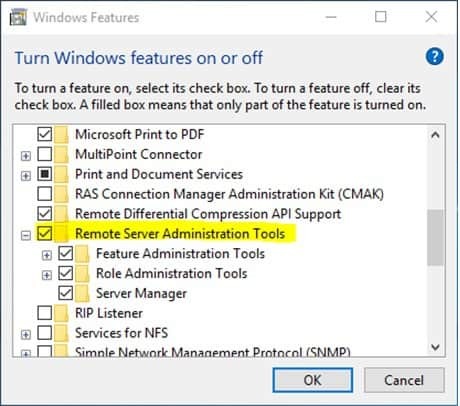
Pärast serveri kaughalduse tööriistade eelmise versiooni täielikku desinstallimist ja installimist uus versioon Windows 10-le, on RSAT-tarkvara kasutamisel võimalik toimida sujuvalt.
Korduma kippuvad küsimused
Serveri kaughalduse tööriistad (rsat) on Windows Serveri komponent, mis pakub Windowsi klientide operatsioonisüsteemidele kaughaldust.
RSAT võib Windows 10-s kokku kukkuda mõnel põhjusel, sealhulgas ebaõnnestus värskenduse installimine (tõrge: 0x80070011) või rikutud „iso” või „msu” installifail, kliendi / serveri operatsioonisüsteemi ühilduvus.
RSAT-i tööriistad hõlmavad mitmesuguseid käsurea tööriistu, erinevaid teenuseid ja serveri tööriistu, Powershelli tuge ja teisi. Kui valite Windowsi funktsioonid aktiveerimiseks, saate üksikasju näha iga tööriista laiendamiseks.


